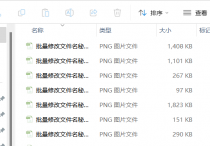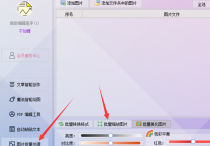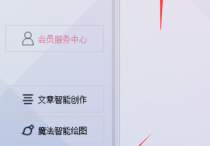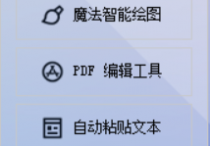3秒钟搞定高效图片处理,手把手教你按比例缩小或放大gif动图到指定百分比至新文件夹中,轻松解决图片批量处理难题
在自媒体运营或日常办公中,经常需要批量调整GIF动图尺寸,传统图片处理软件要么不支持动图编辑,要么操作步骤繁琐。首助编辑高手的"图片批量处理"功能可以完美解决这一难题,支持按百分比精准缩放GIF尺寸,并自动保存到指定文件夹,大幅提升工作效率。下面详细介绍具体操作方法。
目标场景:将一批GIF动图按固定比例(如50%缩小或200%放大)批量调整尺寸,并自动保存到指定新文件夹,保留原动态效果与帧结构,避免手动逐个处理的低效与风险。
素材与工具
多张gif动图图片
首助编辑高手软件
操作步骤:
1.打开首助编辑高手软件,点击主界面中的【图片批量处理】功能模块,进入操作界面。
2.点击【添加图片】按钮,在弹出的文件选择窗口中,全选需要缩放的GIF动图(支持多选或按Ctrl+A全选)。
3.选择批量缩放图片功能,其中支持多种模式,测试时选择并设置将原图比例改成30%
4.为了保留原动态效果,记得要把“保留gif动图效果“打勾起来,并设置延迟时间设置为0.3秒
5.选择好新图片的保存位置,确认无误后,单击右下角的开始处理图片按钮
6.提示完成之后,打开查看,可以看到新的gif动图会保存到新文件夹中,且尺寸变小了
7.也可以打开原图对比,原图片尺寸较大,说明缩放成功